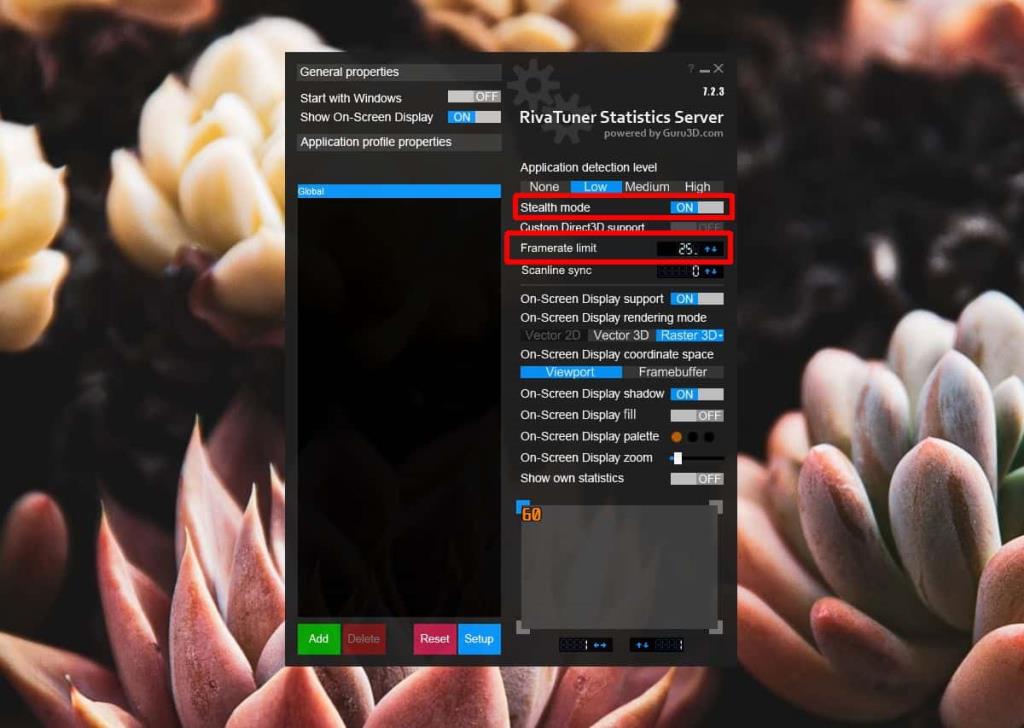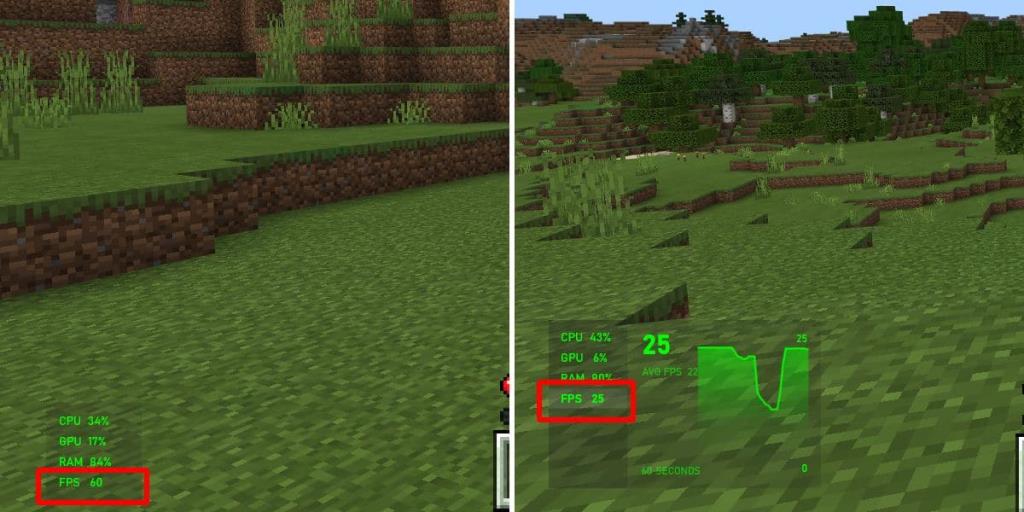Memantau FPS permainan agak mudah pada Windows 10 . Terdapat banyak alatan yang boleh melakukan kerja itu, sesetengah permainan mempunyai meter FPS terbina dalam, dan Windows 10 mempunyai tindanan yang boleh didayakan melalui bar Permainan yang menunjukkan FPS untuk permainan. FPS yang anda perolehi dalam permainan bergantung pada FPS yang disokong oleh permainan dan perkakasan pada sistem yang sedang dijalankan. Jika anda perlu mengehadkan FPS untuk permainan, anda akan mendapati anda tidak mempunyai banyak pilihan. Permainan sendiri mungkin membenarkan anda memilih tetapan grafik yang mana anda boleh menggunakan tetapan sederhana atau rendah. Jika itu bukan pilihan, anda boleh menggunakan alat percuma yang dipanggil Guru3D RTSS Rivatuner Statistics Server untuk mengehadkan FPS untuk permainan.
Hadkan FPS untuk permainan
Muat turun dan pasang Pelayan Statistik Rivatuner Guru3D RTSS. Dapatkan versi terbaharu apl yang stabil. Setelah dipasang, jalankannya dan ia akan terus ke dulang sistem. Buka dari situ. Hidupkan mod Stealth, dan kemudian di bawah had Framerate, tetapkan kadar kepada apa sahaja yang anda mahukan.
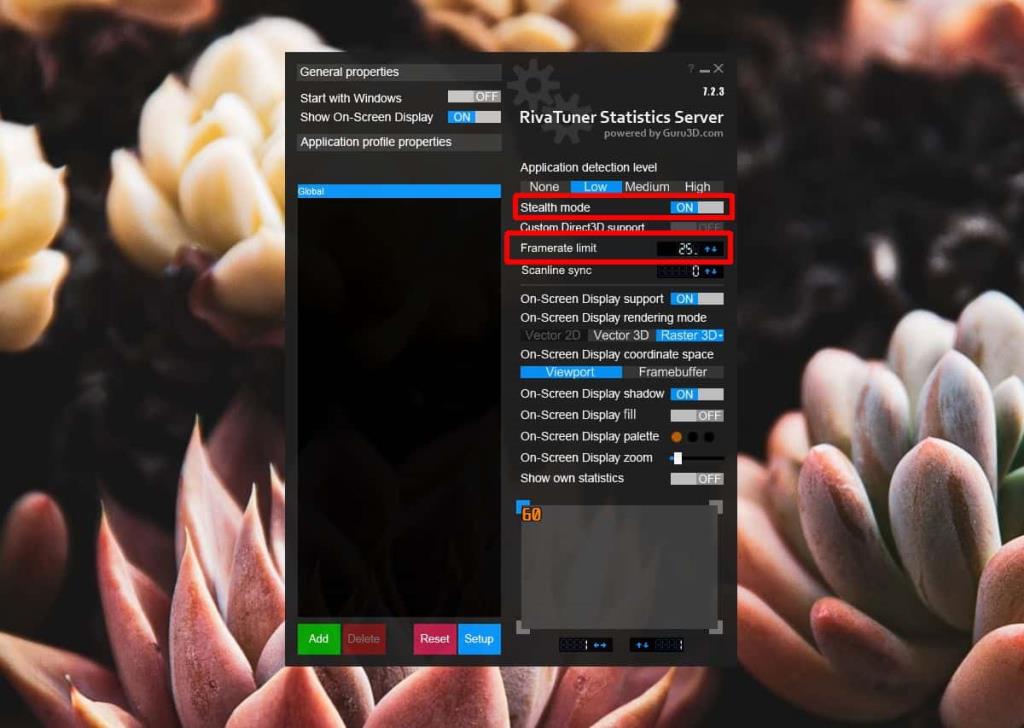
Jalankan permainan. Saya mencuba ini dengan permainan yang tidak memerlukan banyak sumber untuk dijalankan; Minecraft untuk Windows 10. Bahagian kiri dalam tangkapan skrin menunjukkan permainan boleh berjalan pada 60 FPS. Bahagian kanan menunjukkan aplikasi Pelayan Statistik Rivatuner Guru3D RTSS sedang beraksi dan kadar bingkai tidak melebihi 25. Alat yang digunakan untuk mengukur kadar bingkai ialah bar permainan pada Windows 10.
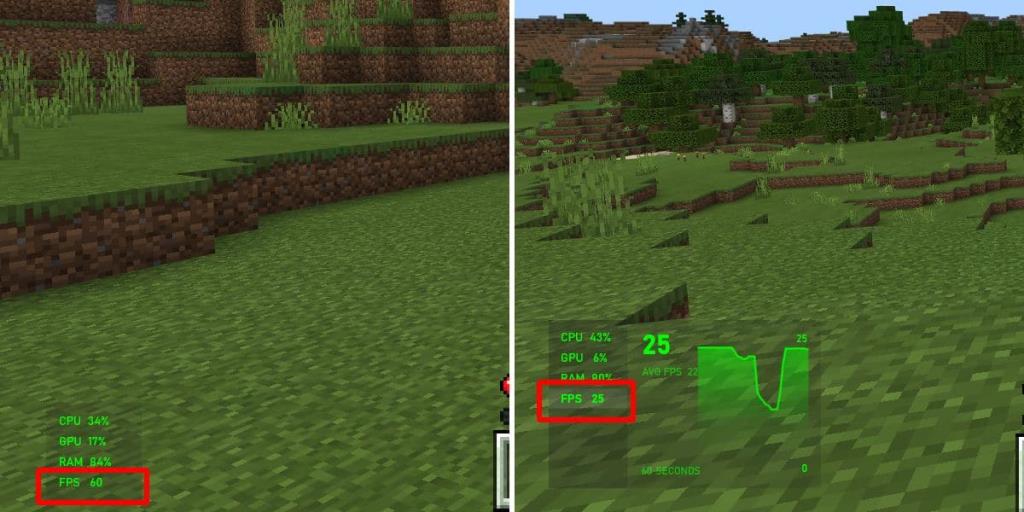
Had FPS ialah had atas yang bermaksud bahawa permainan tidak akan melebihi had tersebut apabila anda bermain, bagaimanapun, kadar bingkai mungkin menurun di bawahnya. Anda boleh lihat dalam tangkapan skrin di atas bahawa FPS turun di bawah had atas yang telah ditetapkan tetapi ia tidak akan turun naik terlalu banyak melainkan sumber sistem anda diikat oleh beberapa apl lain.
Biasanya, pengguna lebih suka melakukan overclock semua pada sistem mereka untuk mendapatkan FPS tertinggi yang mereka boleh tetapi dalam beberapa kes, FPS yang tinggi mungkin tidak begitu hebat. Permainan mungkin tidak berjalan dengan baik atau mungkin tidak mempunyai pilihan untuk mengehadkan FPS. Walau apa pun, ini adalah cara yang agak mudah untuk mengehadkan FPS untuk permainan. Ia berfungsi untuk permainan desktop dan untuk permainan UWP.
Pelayan Statistik Rivatuner Guru3D RTSS tidak boleh memaksa permainan berjalan pada FPS yang lebih tinggi.